Basis-Software
Alle wesentlichen Messgrößen für den unmittelbaren Einsatz: Basis-Software
Grundausstattung der TouchMonitor-Geräte-Serien TM7, TMR7 und TM9
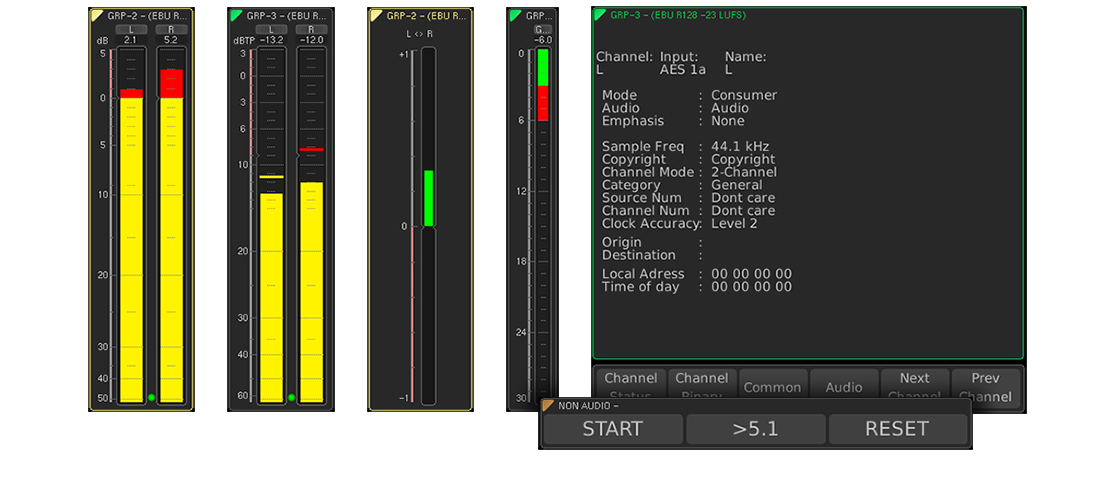
Jeder TouchMonitor der TM7, TMR7 und TM9 Serien ist mit einer Basis-Software ausgestattet. Neben den Funktionen zur Steuerung kann die Software Signale aus bis zu vier der zugeführten Kanäle in maximal vier Gruppen zu einer Zeit verarbeiten (bis zu 4 x Mono, 2 x 2-Kanal-Stereo, 1 x 2-Kanal-Stereo und bis zu 2 x Mono; kein 3.1 möglich).
Basis-4-Kanal-PPM und TruePeak-Meter
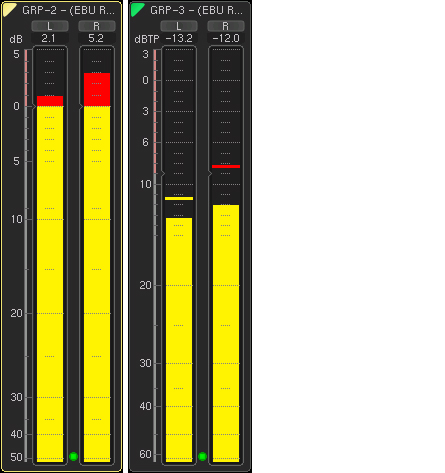
Kernstück der Anzeige ist das 4-Kanal PPM und TruePeak-Meter, das je nach eingebauter Audio-Schnittstelle mit analogen und/oder digitalen Skalen ausgestattet ist. In der Grundausstattung stehen DIN5, Nordic, British IIa und British IIb als analoge Skalen und 0 bis -60 dB, +3 bis -60 dB TruePeak, DIN5, Nordic, British IIa und IIb als digitale Skalen zur Verfügung. Die zuschaltbare Peak-Hold-Anzeige, Peak-Memory und der Over-Indikator ergänzen die Funktionalität.
|
||||
|---|---|---|---|---|
|
||||
| Eingangsquellen: | analog, digital, SDI und/oder AoIP, je nach eingebauter Audio-Schnittstelle (HW2091n oder HW2071n) | |||
| 4-Kanal-Peakmeter: | bis zu 4 x Mono, 2 x Stereo, 1 x Stereo und bis zu 2 x Mono (kein 3.1) | |||
| Anzeigen: |
|
|||
| Funktionen: |
|
|||
|
||||
| Analoge Skalen: |
|
|||
| Integrationszeit: | entsprechend Standard oder 20 ms, 10 ms, 1 ms, 0,1 ms wählbar, British-Skalen auch 150 ms | |||
| Peakhold-Anzeige: | 1 s, 2 s, 4 s, 10 s, 20 s, 30 s, manueller Reset oder aus | |||
|
||||
| Wortbreite: | 24 Bit | |||
| Digitale Skalen: |
|
|||
| Headroom: | einstellbar im Bereich von 0 bis -20 dB in 1-dBSchritten | |||
| Arbeitsbereich: | einstellbar im Bereich von 0 bis -20 dB in 1-dBSchritten | |||
| Integrationszeit (Attack): | wie der jeweilige Standard oder wählbar: Sample, 20 ms, 10 ms, 1 ms, 0,1 ms, British auch 150 ms | |||
| Zusatzverstärkung (Gain): | +20 dB, +40 dB, je nach Standard | |||
| Hochpassfilter: | Off, 5 Hz, 10 Hz, 20 Hz | |||
| Peakhold-Anzeige: | 1 s, 2 s, 4 s, 10 s, 20 s, 30 s, manueller Reset oder aus | |||
| Over-Anzeige-Dauer: | 1 s oder manuell | |||
| Over-Anzeige PPM: | ||||
| - Ansprechschwelle: | Full Scale, Full Scale -1LSB, Full Scale -2LSB, -0.1 dBFS, -0.5 dBFS, -1 dBFS, -2 dBFS, -3 dBFS | |||
| - Ansprechzeit: | 1 bis 15 Samples | |||
| - Wortbreite: | 16 bis 24 Bit, einstellbar | |||
| Over-Anzeige TruePeak: | ||||
| - Ansprechschwelle: | einstellbar | |||
Beispiel: 2-Kanal-Stereo PPM mit analoger DIN-Skala
Beim Überfahren der Anzeigeelemente mit der Maus oder bei Berührung werden die entsprechenden Beschreibungen angezeigt.
Das PPM oder Program Meter bietet vertikale oder horizontale Spitzen-Pegel-Bargraph-Anzeigen für die Einzelkanäle der aktiven Signalquellen. Überprüfen Sie anhand des Program Meters, ob die Pegel der Einzelkanäle den für das gemessene Audioprogramm gültigen Vorgaben entsprechen.
Die in Gelb dargestellten Signalpegel können für jeden Einzelkanal wahlweise als traditionelle Quasi-Peakmeter (PPMs) mit verschiedenen wählbaren Skalen (DIN, British, Nordic etc.) oder aber mit der nach aktuellen Standards neu eingeführten True Peak-Skala angezeigt werden. Die True Peak-Messung soll sicherstellen, dass hoch ausgesteuertes Audiomaterial bei einer nachfolgenden Verarbeitung etwa in datenreduzierenden Codecs, in Abtastratenwandlern (SRC) oder bei der D/A-Wandlung keine störenden Artefakte bilden kann. Beim Einsatz von Codecs gibt der EBU-Standard R128 einen Maximalpegel von -3 dBTP vor, ansonsten -1 dBTP.
Stereo-Correlator
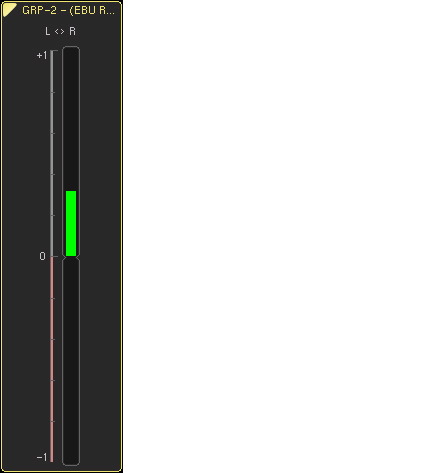
Mit dem Stereo-Correlator bringen Sie die Phasenbeziehungen zwischen den beiden Kanälen eines Stereo-Signals zur Anzeige. Damit können Sie die Mono-Kompatibilität beurteilen.
|
||||
|---|---|---|---|---|
| Anzeige: | Bargraph, zusätzlicher Spot-Korrelator zwischen den PPM-Bargraphen | |||
| Skalenbereich: | -1 r bis 0 bis +1 r | |||
| Standard-Farbeinstellung: |
|
|||
| Ansprech-/Rücklaufzeit: | 1,0 s/2,5 s | |||
Beim Überfahren der Anzeigeelemente mit der Maus oder bei Berührung werden die entsprechenden Beschreibungen angezeigt.
Identische Signale in beiden Kanälen haben die Korrelation +1, vollständig unabhängige Signale eine Korrelation von 0. Normale Stereomischungen zeigen meist Korrelationswerte zwischen 0,3 und 0,7 an. Wenn beide Kanäle identische Signale führen, die Polarität in einem der beiden Kanäle aber vertauscht ist (180° Phase), beträgt die Korrelation -1.
Achten Sie bei der Überprüfung von Audioprogrammen mit dem Correlator darauf, dass die Anzeige keine dauerhaft negativen Werte (rot) annimmt. Denn wenn eine z. B. eine Stereomischung phasenmodulierte Komponenten enthält, verursacht die Monobildung starke Klangveränderungen, da sich phasengedrehte Komponenten dann gegeneinander auslöschen.
Gain Reduction
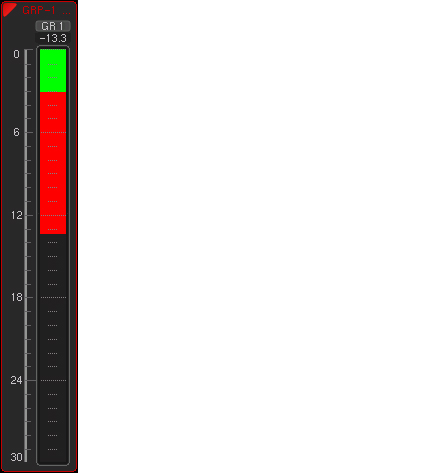
Das Gain Reduction-Instrument zeigt externe Gain Reduction-Daten an, beispielsweise die Regeltätigkeit eines Kompressors in einem Mischpultkanal, die der TouchMonitor über seine Netzwerk-Schnittstelle und TCP/IP erhält. Kompatible Gain Reduction-Daten können von Regelverstärkern in Audiogeräten gesendet werden, die für diese Aufgabe vorbereitet wurden.
Vor der Verwendung des Gain Reduction-Instruments müssen im TouchMonitor-Menü die Parameter für die Kommunikation zwischen dem externen Gerät, das die Gain Reduction-Daten sendet, und dem TouchMonitor konfiguriert werden.
|
||||
|---|---|---|---|---|
| Anzeige: | 1 Bargraph für Stereo- und Surround-Formate, bis zu 8 Bargraphen im Multi-Channel-Modus | |||
| Eingang: | Daten-Stream via TCP/IP und LAN-Schnittstelle | |||
| Eingangsrouting: | Auswahl der extern verfügbaren Streams | |||
| Marker: | einstellbarer Schwellwert zur Definition des oberen und unteren Bereiches | |||
| Farben: | 32 Farben für jeden Bargraph-Bereich | |||
Das Beispiel zeigt verschiedene Audio-Gruppen:
Die linke Gruppe läuft im Multichannel-Modus, die anderen beiden Gruppen im 5.1- (gelbe Markierung) und Stereo-Format (grüne Markierung).
Beim Überfahren der Anzeigeelemente mit der Maus oder bei Berührung werden die entsprechenden Beschreibungen angezeigt.
Das Gain-Reduction-Instrument zeigt externe Gain Reduction-Daten an, beispielsweise die Regeltätigkeit eines Kompressors in einem Mischpultkanal, die der TouchMonitor über seine Netzwerk-Schnittstelle und TCP/IP erhält. Kompatible Gain Reduction-Daten können von Regelverstärkern in Audiogeräten gesendet werden, die für diese Aufgabe vorbereitet wurden.
Vor der Verwendung des Gain Reduction-Instruments müssen im TouchMonitor-Menü die Parameter konfiguriert werden, um die Kommunikation zwischen dem externen Gerät, das die Gain Reduction-Daten sendet, und dem TouchMonitor einzurichten. Dort kann je nach Erfordernis auch ein Marker definiert werden, der die Bargraphen farblich unterteilt, um z. B. einen Arbeits- oder Toleranzbereich festzulegen.
In jeder Audio-Gruppe kann nur jeweils ein Gain Reduction-Instrument verwendet werden. In allen Audio-Gruppen (außer "Multichannel") besteht dieses Instrument aus einem GR-Bargraphen.
In Audio-Gruppen, die den Kanalmodus "Multichannel" mit mehreren einzelnen Kanälen verwenden, wird die Anzahl der im GR-Instrument angezeigten Bargraphen dagegen von der Kanalzahl der Audio-Gruppe (bis zu 8) vorgegeben.
Hinweis:
Um mehr als ein Gain Reduction-Instrument (= mehr als eine Audio-Gruppe) oder Surround-Formate in einem Preset zu nutzen, muss die "Multichannel"-Lizenz SW20001 im TouchMonitor aktiviert sein.
AES Status
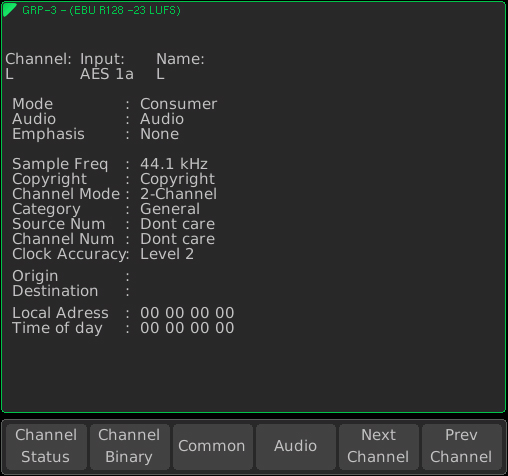
Der AES-Statusmonitor zeigt die im AES/EBU-Datenstrom eingebetteten Status-Bytes als Klartext oder Binär-Daten an und gibt zusätzlich Informationen über den Signal-Status. Die Darstellung der Audio-Datenbits und deren Aktivität ist hilfreich bei der Ermittlung der Wortbreite oder bei der Feststellung defekter Bits im Datenstrom.
|
||||
|---|---|---|---|---|
| Anzeige: |
|
|||
Beim Überfahren der Anzeigeelemente mit der Maus oder bei Berührung werden die entsprechenden Beschreibungen angezeigt.
Der AES-Statusmonitor zeigt die im AES/EBU-Datenstrom eingebetteten Status-Bytes als Klartext oder Binär-Daten an und gibt zusätzlich Informationen über den Signal-Status. Die Darstellung der Audio-Datenbits und deren Aktivität ist hilfreich bei der Ermittlung der Wortbreite oder bei der Feststellung defekter Bits im Datenstrom.
Global Keyboard

Die Tasten des Global Keyboard lassen sich so einstellen, dass Funktionen mehrerer Instrumente in unterschiedlichen Audio-Gruppen gleichzeitig über den Touchscreen oder extern über die eingebaute GPIO-Schnittstelle gesteuert werden können. Je nach Definition der Tasten ist zudem das schnelle Umschalten zwischen intern gespeicherten Presets möglich.
Beim Überfahren der Anzeigeelemente mit der Maus oder bei Berührung werden die entsprechenden Beschreibungen angezeigt.
Das Beispiel zeigt ein auf dem Bildschirm platziertes Global Keyboard mit vier Funktionstasten zur gemeinsamen Steuerung mehrerer Loudness-Instrumente und einer Taste zum Wechsel in ein anderes Preset. Es können auch Funktionen anderer Instrumente auf die Tasten gelegt bzw. Instrumentenfunktionen über die GPIO-Schnittstelle gesteuert werden. Im Hilfe-Menü zum Global Keyboard bzw. in der ausführlichen Bedienungsanleitung gibt es dazu eine Schritt-für-Schritt-Anleitung (zu finden z. B. auf der TM9-Download-Seite im Abschnitt "Manuals").
Die Preset-Wahl erfolgt normalerweise über die Preset laden-Schaltfläche der Steuerleiste und der Auswahl des Presets im Menü.
Mit der entsprechenden Belegung einer oder mehrerer Tasten des Global Keyboards kann aber direkt in bestimmte Presets umgeschaltet werden. So können z. B. Anwender, die keinen Zugriff auf das Menü haben sollen, dennoch in andere definierte Presets wechseln. Die Einstellungsschritte entnehmen Sie der Anleitung "Presets per GPIO steuern", die z. B. auf der TM9-Download-Seite im Abschnitt "Tutorials" zu finden ist.
Software-Lizenzen
Erweitern Sie die Basis-Software mit Software-Lizenzen für z. B. Mehrkanal-Anzeige, Loudness oder weiteren Funktionen, die Sie je nach Anforderung jederzeit durch Erwerb der entsprechenden Lizenz aktiveren können.